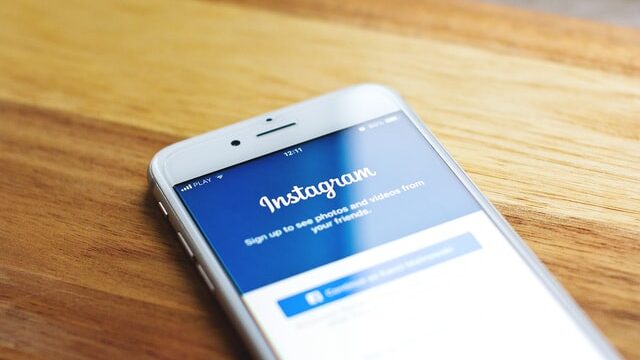インスタグラムを運用していると、“終了したキャンペーン情報”や “残しておくと紛らわしい過去のイベント情報”、 “現在のコンセプトに合わない過去の投稿”など、投稿が不要になることがあります。そんなとき、投稿を削除してしまうのはちょっと待ってください!企業アカウントにとって、過去の投稿のアクセス解析データは今後の運用の指針となり得る貴重な資源となるからです。
今回ご紹介する「アーカイブ機能」を使用すれば、投稿を削除することなくプロフィール画面やタイムラインの体裁を整えることができ、インスタグラム運用にアクセス解析データを活かすことができます。またタイムラインに表示されずにプロフィール画面へ投稿を行う、「アーカイブ投稿」を活用することで、複数の投稿を繋げてプロフィール画面に大きな写真を表示する「グリッド投稿」をよりスムーズに行うこともできます。アーカイブを活用して演出力を高め、より魅力的なアカウントを目指してみてください。
インスタグラムのアーカイブとは?
インスタグラムのアーカイブとは、シェアした投稿を非表示にすることです。そうすると、フォロワーをはじめてとするインスタグラムユーザーはその投稿を見られなくなります。
アーカイブされた投稿は、ハッシュタグ検索やスポット検索の結果にも表示されず、外部サイトなどからリンクされている場合は表示されなくなります。アーカイブした投稿は自分だけが見ることができ、元々ついていた「いいね!」やコメントは残ります。
投稿アーカイブ機能
投稿をアーカイブする方法
インスタグラムでシェアした投稿をアーカイブするには、プロフィール画面を開き、アーカイブしたい投稿をタップします。右上にあるアイコン(iOSは「…」) 、(Androidは「︙」)をタップし、「アーカイブ」を選択して行います。
アーカイブした投稿を見るには?
アーカイブした投稿を見るには、プロフィール画面から画面右上のメニューアイコン「≡」 >「アーカイブ]の順にタップします。その後、iOSでは画面上部に表示された「アーカイブ」をタップし、「ストーリーズ」と「投稿」の中から「投稿」を選択します。Androidでは、画面上部の「投稿/ストーリーズアーカイブ」をタップして、「投稿アーカイブ 」と「ストーリーズアーカイブ」の中から「投稿のアーカイブ」を選択します。するとアーカイブされた投稿が一覧で表示されます。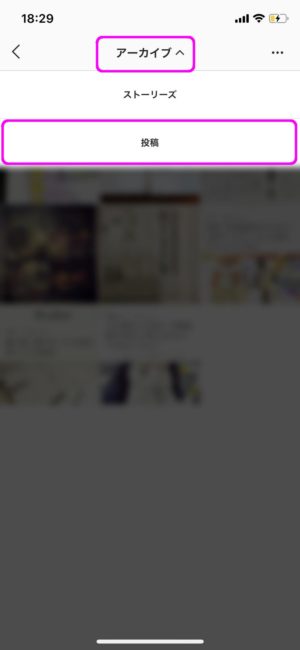
アーカイブした投稿をプロフィールに再表示する方法
アーカイブした投稿をもう一度プロフィールに表示させるには、プロフィール画面から、「 ≡」>「アーカイブ」の順でタップします。その後、iOSでは画面上部に表示された「アーカイブ」をタップし、「ストーリーズ」と「投稿」の中から「投稿」を選択します。Androidでは、画面上部の「投稿/ストーリーズアーカイブ]をタップして、「投稿アーカイブ」と「ストーリーズアーカイブ」の中から「投稿のアーカイブ」を選択します。
そうするとアーカイブした投稿の一覧が表示されますので、その中からプロフィールに再表示したい投稿を選択し、投稿の右上にあるアイコン(iOSは「…」)、(Androidは「︙」)をタップし、「プロフィールに表示」を選択すると、プロフィールに再度表示されるようになります。なお、アーカイブからプロフィールに戻した投稿は、プロフィール内の以前に表示されていた場所に表示されます。
アーカイブから投稿を削除する方法
アーカイブから投稿を削除するには、プロフィール画面から「≡」>「アーカイブ」をタップします。その後、iOSでは画面上部に表示された「アーカイブ」をタップし、「ストーリーズ 」と「投稿」の中か「投稿」を選択します。Androidでは、画面上部の「投稿/ストーリーズアーカイブ」をタップして、「投稿アーカイブ」と「ストーリーズアーカイブ」の中から「投稿アーカイブ」を選択します。
そうするとアーカイブした投稿の一覧が表示されますので、削除したい投稿を選択し投稿の右上にあるアイコン(iOSは「…」) (Androidは「︙」)をタップします。それから「削除」をタップし、「投稿を削除しますか?」で再度 「削除」を選択します。

スート―リーズアーカイブ機能
ストーリーズをアーカイブする方法
ストーリーズは、アーカイブ設定をするとストーリーズから消えた後で自動的にストーリーズアーカイブへ保存することができます。アーカイブに保存されたストーリーズは、自分だけが見ることができます。なお、ストーリーズアーカイブのオン・オフの設定は、その後に投稿される全てのストーリーに影響し、アーカイブがオンの場合は全てアーカイブに保存され、オフの場合は全て保存されなくなりますので注意が必要です。
ストーリーズアーカイブのオン・オフを切り替える方法は、プロフィール画面を表示し、画面右上のメニューアイコン「≡」>「設定」>「プライバシー設定」>「ストーリーズ」 の順でタップしていきます。そして、「アーカイブに保存」をタップしてオン・オフを切り替えます。ちなみに、ストーリーズ投稿がストーリーズから消える前に削除した写真や動画は、アーカイブに保存されません。
ストーリーズを端末に保存する方法
ストーリーズは、端末への保存設定をするとストーリーズから消えた後で自動的に端末へ保存することができます。端末に保存されたストーリーズには閲覧数などの表示はされませんが、スタンプなどのデコレーションは残り動画で保存されます。ストーリーズアーカイブのオン・オフ同様、ストーリーズの端末へ保存のオン・オフはその後に投稿される全てのストーリーに影響し端末への保存がオンの場合は全て保存され、オフの場合は全て保存されなくなりますので注意が必要です。
ストーリーズの端末保存のオン・オフを切り替える方法は、プロフィール画面を表示し、画面右上のメニューアイコン「≡」 > 「設定」 > 「プライバシー設定」 > 「ストーリーズ」 の順でタップしていきます。そして、「カメラロールに保存」をタップしてオン・オフを切り替えます。ちなみに、ストーリーズ投稿がストーリーズから消える前に削除した写真や動画は、端末にも保存されません。
アーカイブしたストーリーを見るには?
アーカイブした投稿を見るには、プロフィール画面から、画面右上のメニューアイコン「≡」>「アーカイブ」の順にタップします。その後、iOSでは画面上部に表示された「アーカイブ」をタップし、「ストーリーズ」と「投稿」の中から「ストーリーズ」を選択します。Androidでは、画面上部の「投稿/ストーリーズアーカイブ」をタップして、「投稿アーカイブ」と「ストーリーズアーカイブ」の中から「ストーリーズのアーカイブ」を選択します。するとアーカイブされたストーリーズが一覧で表示されます。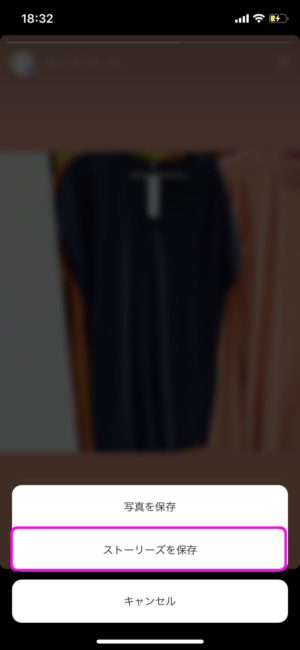
ストーリーズアーカイブからストーリーズをシェアする方法
ストーリーズアーカイブのストーリーズを、ダイレクトメッセージや自分のストーリーズでシェアすることができます。そうすると、送信先の人にはアーカイブされたストーリーを見ることができます。
ストーリーズアーカイブからストーリーズをシェアするには、プロフィール画面から右上のメニューアイコン「≡」>「アーカイブ」をタップします。その後、iOSでは画面上部に表示された「アーカイブ」をタップし、「ストーリーズ」と「投稿」の中から「ストーリーズ」を選択します。Androidでは、画面上部の「投稿/ストーリーズアーカイブ」をタップして、「投稿アーカイブ」と「ストーリーズアーカイブ」の中から「ストーリーズアーカイブ」を選択します。
そうするとアーカイブしたストーリーズの一覧が表示されますので、シェアしたいストーリーズをタップし、画面の下に表示される「シェア」をタップします。その後、「ストーリーズ」か、シェアする相手を選択し、画面の指示に従って進行するとストーリーズのシェアができます。
ストーリーズアーカイブからストーリーズを削除する方法
ストーリーアーカイブからストーリーを削除するには、プロフィール画面から「≡」>「アーカイブ」をタップします。その後、iOSでは画面上部に表示された「アーカイブ」をタップし、「ストーリーズ」と「投稿」の中から「ストーリーズ」を選択します。Androidでは、画面上部の「投稿/ストーリーズアーカイブ」をタップして、「投稿アーカイブ」と「ストーリーズアーカイブ」の中から「ストーリーズアーカイブ」を選択します。
そうするとアーカイブしたストーリーの一覧が表示されますので、削除したいストーリーを選択し投稿の右上にあるアイコン(iOSは「…」)、(Androidは「︙」)をタップします。それから「削除」をタップし、「投稿を削除しますか?」で再度 「削除」を選択します。
※アーカイブからストーリーを削除すると、ハイライトなどのインスタグラム上でシェアした他の場所からもストーリーが削除されます。
アーカイブ投稿
アーカイブ投稿とは?
「アーカイブ投稿」とは、アーカイブ機能を活用して投稿をタイムラインに表示させずにプロフィール画面に載せる方法です。複数投稿したいもののタイムライン連投で表示されてしまうのを避けたいときや、タイムライン載って目立ってしまうのは避けたいときなどに使われます。
アーカイブ投稿する方法
「アーカイブ投稿」の方法はまず通常通り投稿を行い、すぐに投稿をアーカイブしてタイムラインやプロフィール画面から非表示にします。アーカイブする方法は上記の「投稿をアーカイブする方法」をご参照ください。その後、時間をおいてアーカイブからプロフィールに再表示します。再表示の方法は上記の「アーカイブした投稿をプロフィールに再表示する方法」をご参照ください。
※アーカイブからの再表示する際はタイムラインにも再表示されてしまわないように、投稿してから最低1日以上は空けたほうが良いと言われています。再表示のタイミングにご注意ください。
企業アカウント向けアーカイブ機能活用法
①投稿アーカイブ機能の活用法
投稿のアーカイブ機能を活用すると、終了したキャンペーン情報や残しておくと紛らわしい過去のイベント情報、現在のコンセプトにそぐわない過去の投稿などを、削除することなく整理しプロフィールページの体裁を整えることができます。
投稿アーカイブ機能の活用例
・終了したキャンペーン情報をアーカイブ
・残しておくと紛らわしい過去のイベント情報をアーカイブ
・現在のコンセプトに合わない過去の投稿をアーカイブ など
②ストーリーアーカイブ機能の活用方法
24時間経過後に削除されるストーリーは、期間限定の販促情報の発信や、フォロワーの反応を見るテスト投稿などに活用されます。一過性であることがメリットでありデメリットでもあるストーリーですが、アーカイブ機能を組み合わせることによりハイライトに投稿を転用しテーマごとにまとめられる他、同様の販促を行う際にコンテンツを再利用することも可能になります。
ストーリーズアーカイブ機能の活用例
・ストーリーズをハイライトへ転用
・ストーリーズの再利用 など
③アーカイブ投稿の活用法
元々1枚だった写真を分割して投稿し、プロフィール画面で複数枚の写真を繋げて大きく表示させる「グリッド投稿」を作成する際などに「アーカイブ投稿」は便利です。「グリット投稿」はインパクトのあるプロフィール画面を演出することができる一方で、作成過程で一部しか分からない投稿でタイムラインを埋めてしまうため、フォロワーにネガティブな印象をいだかせてしまう可能性があります。
このような時に、タイムラインへの投稿を避けプロフィールだけに表示できる「アーカイブ投稿」がお勧めです。また、アカウント開設初期にプロフィール画面に掲載される表示数を一度に増やしたいが、タイムラインを占領したくないときにも活用でききます。
「アーカイブ投稿」機能の活用例
・「グリッド投稿」の作成時
・タイムラインには載せずにプロフィールにだけ表示したい投稿をする時
ーグリット投稿の例
【公式】つきぢ松露(tsukidi_shouro_official)のアカウントでは、看板商品の卵焼きがグリット投稿されています。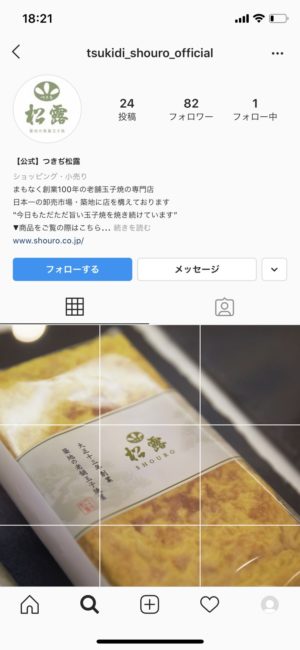 参考:https://www.instagram.com/tsukidi_shouro_official/?hl=ja
参考:https://www.instagram.com/tsukidi_shouro_official/?hl=ja
まとめ
企業アカウントにとって、過去の投稿のアクセス解析データは今後の運用の指針となり得る貴重な資源です。ぜひアーカイブ機能を利用して、投稿やストーリーを削除することなくプロフィール画面やタイムラインの演出力の高め、より魅力的なアカウントを目指していってみてください。
参考:インスタグラム ヘルプセンター https://help.instagram.com/
 ワンクルーズのInstagram広告の運用は、10万円/月(税別)から可能です。
ワンクルーズのInstagram広告の運用は、10万円/月(税別)から可能です。
「これまで獲得出来なかった層の新規顧客を獲得したい」
「今かけている広告宣伝費全体の効率をあげたい」
「サービスや商品のストーリーをもっとユーザーに知ってほしい」
という場合は、Instagram広告を始めるタイミングかもしれません。
10万円の中には、出稿費用・初期設定・バナー制作費・運用手数料まで全て含んでおりますので、乗り換え費用やアカウント構築費用等は一切かかりません!まずは効果を実感してください。契約は1ヶ月単位で、期間の縛りは一切ございません。手数料の安さをうたう業者もあると思いますが、重要なのは費用対効果!
そこに見合う信頼できる業者をお探しなら迷わずワンクルーズへご相談ください!
インスタグラムの運用テクニック
- インスタグラムマーケティングのメリット
- インスタグラムのフォロワーの増やし方
- いいね!が増えるハッシュタグの使い方
- インスタグラムキャンペーンの活用
- インスタグラムのストーリー
- インスタグラムのIGTV
- インスタグラム検索での上位表示
- インスタグラムの最適な投稿時間
- インスタグラムに投稿する良い写真の撮り方
- インスタグラムのインスタ映え
- インスタグラムとインフルエンサー
- インスタグラムの認証バッジ
- インスタグラムのミュージックスタンプ
業界別の集客